Практика НИР. Практическая работа 1. Подготовка требований к качеству информационной системы 3 1 Основные определения 3 2 Цель практической работы 3
 Скачать 298.72 Kb. Скачать 298.72 Kb.
|
Практическая работа №2. Настройка виртуального окружения для постановки вычислительных экспериментов2.1 Необходимое программное обеспечениеДля выполнения этой и последующих практических работ необходимо наличие следующего программного обеспечения: VirtualBox с установленным пакетом Oracle VM VirtualBox Extension Pack; Vagrant с установленными плагинами vagrant-winnfsd версии 1.4.0 или новее и vagrant-bindfs версии 1.1.8 или новее; Редактор кода (например VSCode, Atom, или аналог); Git, с наличием инструмента GitBash (для ОС Windows). 2.2 Цель практической работыЦель настоящей практической работы – подготовить виртуальную инфраструктуру эксперимента с использованием систем конфигурирования Vagrant и Ansible. 2.3 Задачи практической работыДля достижения поставленной цели необходимо решить следующие задачи: Подготовить виртуальную машину для серверного программного обеспечения. Подготовить виртуальную машину для клиентского программного обеспечения. Подключиться к виртуальным машинам и удостовериться в их соответствии заданным конфигурациям. 2.4 Рекомендации по выполнению практической работыСоздайте директорию (папку) для выполнения этой и последующих практических работ. Внутри созданной неё создайте директорию /vm. В этой директории будут размещены конфигурации виртуальных машин. В данном цикле практических занятий предполагается две виртуальные машины: клиент и сервер. В соответствии с этим создайте две поддиректории /vm/client и /vm/server соответственно. В директории /vm/server создайте файл с именем Vagrantfile и поместите в него следующее содержимое.
Обратите внимание, что внутри созданного файла имеется обращение к другому файлу конфигурации, который должен быть расположен в директории /vm/server/provision. Создайте недостающую директорию и файл playbook.yml. Разместите в файле следующий код конфигурации:
По аналогии, этот файл ссылается на другой файл (atop.j2) , который следует разместить в директории /vm/server/provision/config-templates. Создайте директорию и файл со следующим содержимым.
С помощью Git Bash или иного терминала перейдите в директорию /vm/server и выполните следующую команду: vagrant up. Дождитесь, пока процесс конфигурации виртуальной машины завершится полностью. После, подключитесь к виртуальной машине с помощью команды: vagrant ssh. Проверьте версии установленного программного обеспечения используя команды node -v и npm -v. Также убедитесь в работоспособности системы мониторинга, введя команду atop. Проверьте и работу общей директории, использующийся для получения доступа к директории хост-системы в виртуальной машине. Она должна быть подключена к директории /vagrant. Для этого выполните внутри виртуальной машины следующую команду: ls -lah /vagrant. Чтобы выйти и остановить виртуальную машину, введите в терминале команду exit, которая закроет соединение с виртуальной машиной, после чего выполните команду vagrant halt, которая остановит виртуальную машину. Теперь, когда виртуальная машина для серверного ПО полностью работоспособна, можно перейти к созданию виртуальной машины для клиентского ПО. В директории /vm/client создайте файл с именем Vagrantfile и поместите в него следующее содержимое.
Во многом настройки виртуальной машины для клиентского ПО повторяют те, что использовались для другой виртуальной машины. По аналогии, создайте директорию /vm/client/provision и файл playbook.yml следующего содержания.
С помощью Git Bash или иного терминала перейдите в директорию /vm/client и выполните следующую команду: vagrant up. Дождитесь, пока процесс конфигурации виртуальной машины завершится полностью. После, подключитесь к виртуальной машине с помощью команды: vagrant ssh. Проверьте версии установленного программного обеспечения используя команды node -v и npm -v. Проверять работоспособность системы мониторинга не требуется, так как она используется только для серверного программного обеспечения. Проверьте работу общей директории. Она должна также быть подключена к директории /vagrant. Для этого выполните внутри виртуальной машины следующую команду: ls -lah /vagrant. Чтобы выйти и остановить виртуальную машину, введите в терминале команду exit, которая закроет соединение с виртуальной машиной, после чего выполните команду vagrant halt, которая остановит виртуальную машину. В результате настоящей практической работы должно быть сформировано дерево файлов, представленное на рисунке Рисунок 1 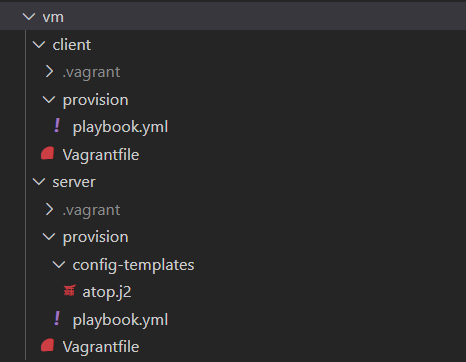 Рисунок 1 – Структура файлов и директорий |
